电脑上怎么找蓝牙设置 win10蓝牙设置允许设备发现电脑
在如今数字化的社会中,蓝牙技术已经成为我们日常生活中不可或缺的一部分,在使用Windows 10操作系统的电脑上,如何找到并设置蓝牙已经成为许多用户关注的问题之一。通过设置允许设备发现电脑,我们可以更加方便地连接各种外部设备,如耳机、键盘等,从而提升工作效率和生活便利性。在这篇文章中我们将详细介绍如何在Win10系统中找到蓝牙设置并进行相应的操作,帮助大家更好地利用蓝牙技术,享受便捷的数字化生活。
步骤如下:
1.首先我们得确保自己的电脑上配备有蓝牙设备,然后我们点击桌面左下角的开始按钮,打开开始菜单选项。
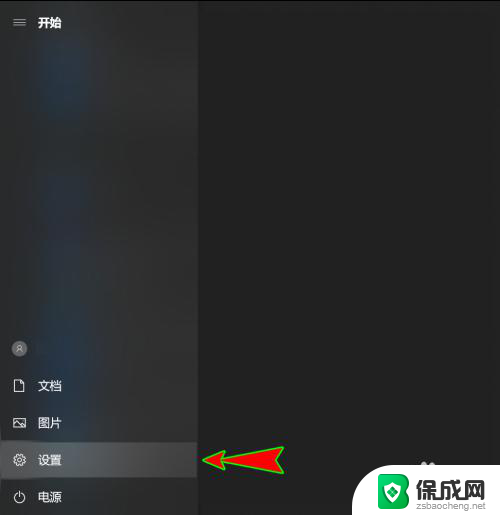
2.在开始菜单选项中选择“设置”按钮,打开“Windows设置”弹窗。在该弹窗中选择“设备”选项点击进入。
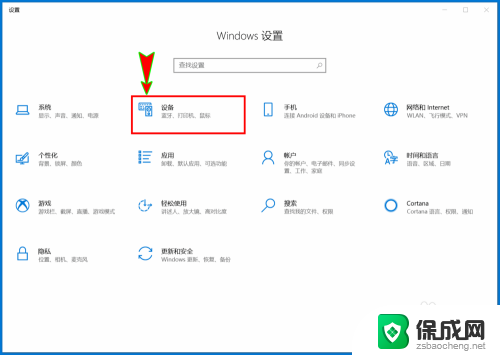
3.进入到“设备”弹窗之后,我们在弹窗左侧菜单中选择“蓝牙和其他设备”菜单选项。
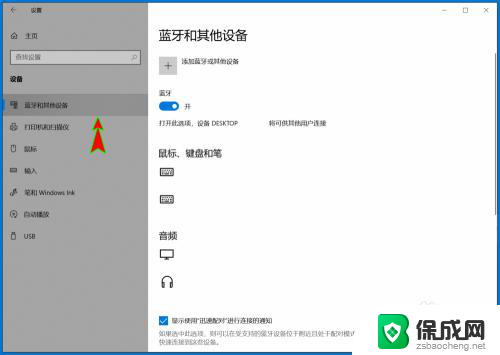
4.接着,在右侧设置选项中。我们将“蓝牙”设置为“开”状态,然后滑动到页面底部找到“更多蓝牙选项”菜单。
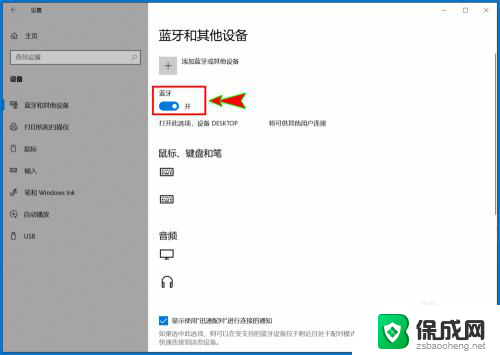
5.点击“更多蓝牙选项”菜单,打开“蓝牙设置”弹窗,在打开的弹窗中选择顶部的“选项”菜单。
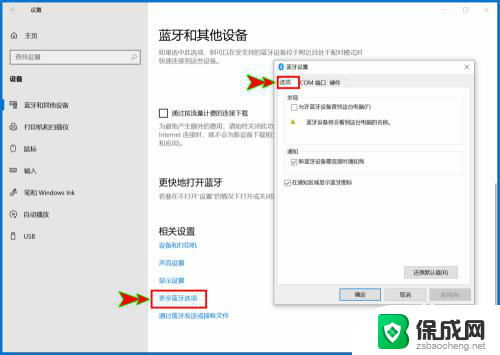
6.在“选项”下面将“发现”下面的“允许蓝牙设备查找到这台电脑”勾选上,开启允许这台电脑的蓝牙被其他蓝牙设备检测到功能。最后点击弹窗底部的“确定”按钮即可。
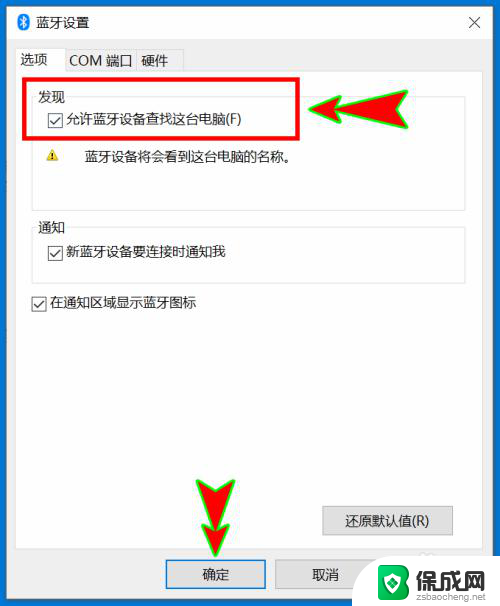
以上就是电脑上如何找到蓝牙设置的全部内容,如果您遇到这种情况,可以按照以上方法解决,希望对大家有所帮助。
电脑上怎么找蓝牙设置 win10蓝牙设置允许设备发现电脑相关教程
-
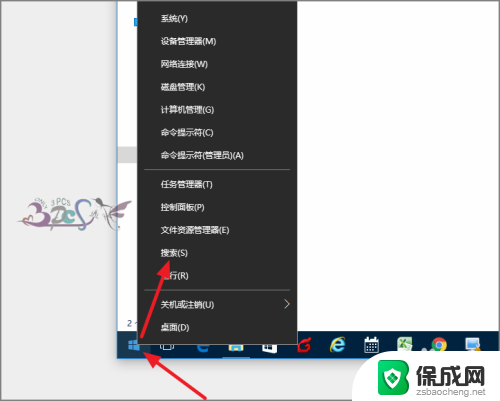 电脑如何搜索蓝牙设备 win10如何查找并连接蓝牙设备
电脑如何搜索蓝牙设备 win10如何查找并连接蓝牙设备2024-08-21
-
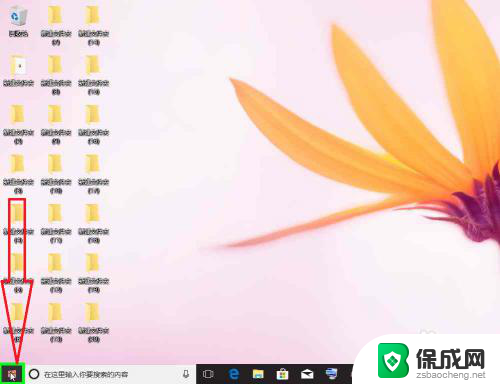 win10添加蓝牙 Windows10如何进入蓝牙设置添加蓝牙设备
win10添加蓝牙 Windows10如何进入蓝牙设置添加蓝牙设备2023-11-15
-
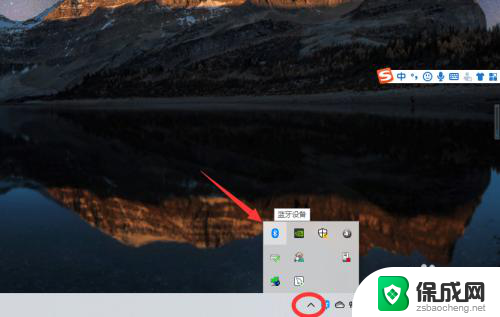 电脑与蓝牙耳机怎么连接 win10电脑蓝牙耳机连接设置
电脑与蓝牙耳机怎么连接 win10电脑蓝牙耳机连接设置2024-06-30
-
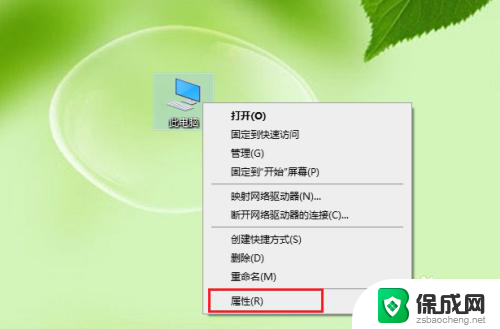 蓝牙不用的设备怎么删除 win10蓝牙配对设备删除步骤
蓝牙不用的设备怎么删除 win10蓝牙配对设备删除步骤2024-01-07
-
 台式机可以连蓝牙音箱吗 win10台式电脑如何设置蓝牙音箱
台式机可以连蓝牙音箱吗 win10台式电脑如何设置蓝牙音箱2024-02-07
-
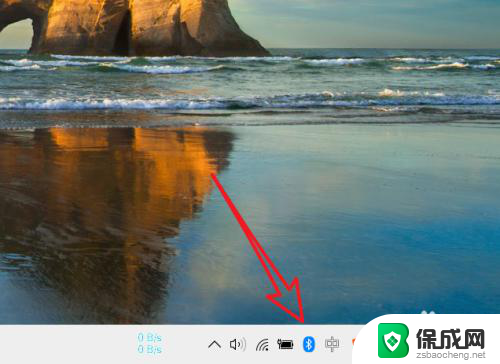 怎么取消蓝牙配对设备 win10电脑如何取消已配对的蓝牙设备
怎么取消蓝牙配对设备 win10电脑如何取消已配对的蓝牙设备2024-02-22
- 如何设置电脑允许远程桌面连接 Win10操作系统如何设置允许远程连接到此计算机
- 蓝牙音箱连接电脑声音 win10如何设置蓝牙音箱输出声音
- 连接过的蓝牙耳机怎么删除 win10蓝牙配对设备删除教程
- win10蓝牙在哪打开 win10系统蓝牙设置在哪里
- 如何增强网速win10 笔记本电脑加快网速方法
- win10如何彻底删除搜狗主页 搜狗浏览器卸载步骤
- 戴尔笔记本开机密码忘了怎么办win10 Windows10开机密码忘了怎么办忘了怎么办
- win10重新分区教程 Windows10怎么分区硬盘
- win10文件夹视频文件显示预览内容 Win10系统文件预览设置方法
- win10如何调声音 笔记本声音调节步骤
win10系统教程推荐
- 1 win10在哪儿看电脑具体型号 查询笔记本电脑型号的步骤
- 2 电脑win10系统怎么调整屏幕亮度 电脑屏幕亮度调节软件
- 3 win10屏幕显示不全怎么办 电脑屏幕显示不全怎么设置
- 4 win10耳机插上电脑怎么没反应 电脑插耳机无声音怎么办
- 5 window屏保怎么关了 windows10屏保如何取消
- 6 win10密码忘记了怎么办的最简单的方法 Windows10开机密码忘记怎么办
- 7 window10桌面图标被隐藏了怎么恢复 电脑桌面图标不见了怎么解决
- 8 win10系统怎么设置屏幕一直亮着 如何让笔记本屏幕一直亮着
- 9 window10开机没声音 电脑突然无声音怎么解决
- 10 win10电脑密码忘了怎么解开 笔记本电脑忘记密码如何重置